
时间:2023-04-08 编辑:笑话
很多用户在使用3dmax2018的时候,不是很熟悉其中怎么创建异面体?本期为你们带来的教程就描述了3dmax2018创建异面体的详细操作方法。
3dmax2018创建异面体的详细操作方法

首先打开3dmax2018,进入操作界面

从操作界面中来找到创建,打开创建就能看到扩展基本体,这里要介绍的这个异面体就在扩展基本体中,如图

选择好了异面体之后,我们就能在操作界面中进行操作了,鼠标按住左键不放进行拉伸就可以出现图形,如图
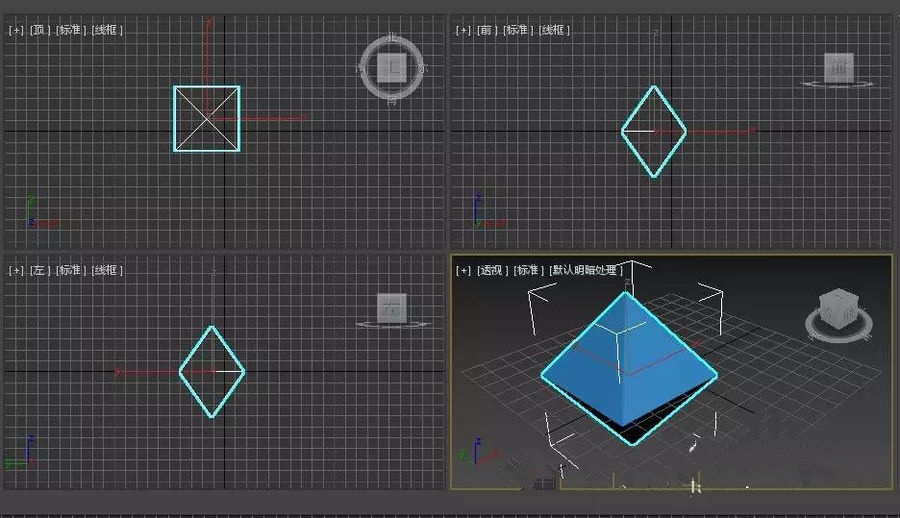
其实一面体也是分为很多种的,我们可以在右侧的操作栏选择其它的异面体,如图就是八面体的图形
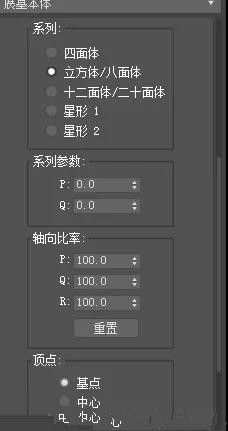
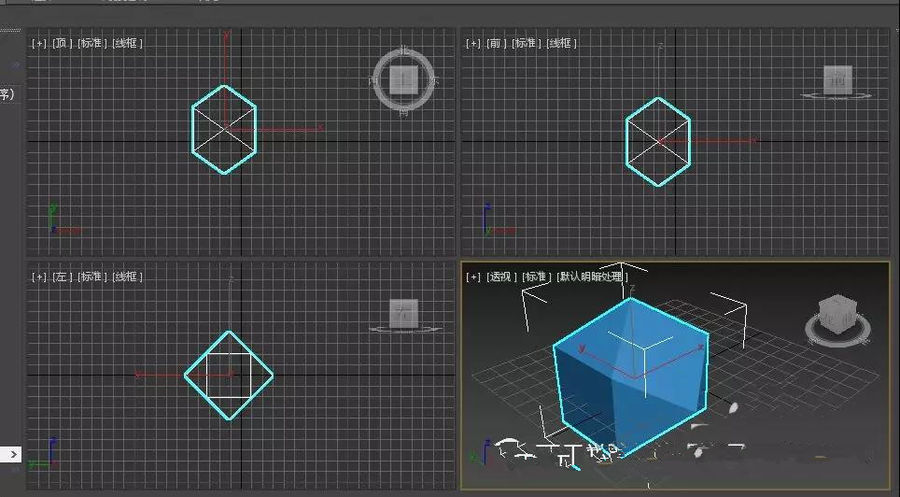
下面就是其它的异面体,有十二面体和星形,其实这几种图形在3ds Max是相对一些普通的图形使用的比较少的。
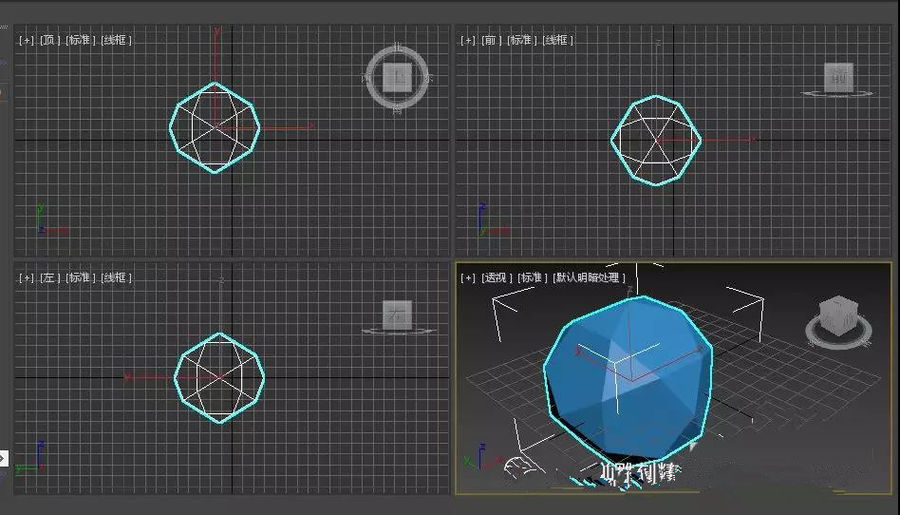
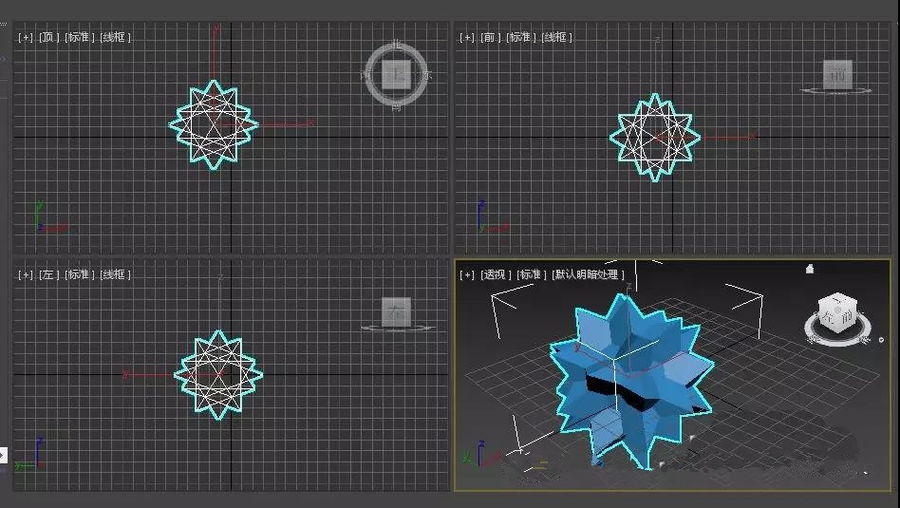
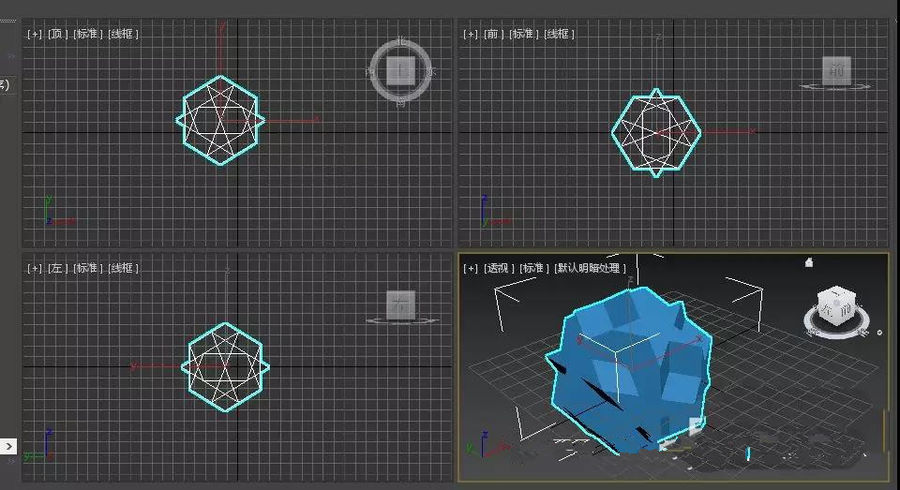
3dmax相关攻略推荐:
3dmax2012怎么制作渐变背景?设置渐变背景流程图文一览
上文就讲解了3dmax2018创建异面体的详细操作内容,希望有需要的朋友都来学习哦。